Vamos a explicarte cómo crear recordatorios en tu PC con Windows 11, de forma que puedas anotarte cosas y luego te llegue una notificación con lo que escribas en el recordatorio para recordártelo. Esto lo vas a poder utilizar para todo lo que quieras, desde recordar cosas que tienes que hacer como fechas especiales. Para ello, crearás una tarea y luego configurarás el recordatorio.
Para hacer esto, vamos a utilizar la aplicación Microsoft To Do, que por lo general debería venirte preinstalada en el PC, pero que si no la tienes puedes descargarla desde la Microsoft Store. Se trata precisamente de la aplicación creada para configurar tareas y recordatorios en Windows.
Recordatorios en Windows 11
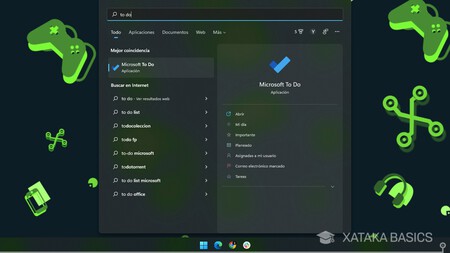
Lo primero que tienes que hacer es abrir la aplicación Microsoft To Do en Windows 11. Para hacerlo, puedes abrir el menú de inicio y escribir to do para que te aparezca como primer resultado. Si no te aparece, tendrás que bajarlo desde la Microsoft Store.
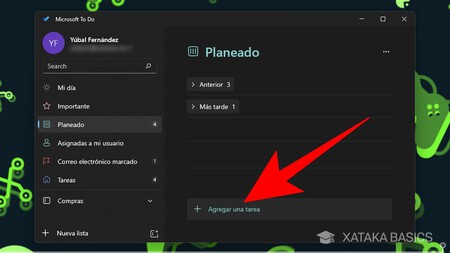
Una vez estés dentro de la aplicación, puedes ir a la sección Planeado de la columna de la izquierda para ver todas las tareas que tienes creadas. Aquí dentro, pulsa en el botón de Agregar una tarea para crear una y luego establecer un recordatorio.
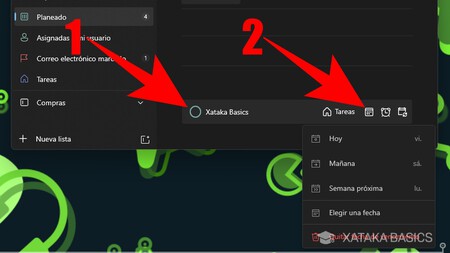
Cuando pulses en Agregar tarea, en el sitio donde tenías ese botón se quedará en blanco para poder escribir. Aquí, empieza escribiendo el nombre de la tarea y recordatorio (1) que vas a configurar. A la derecha del nombre verás varios botones, y debes pulsar sobre el botón del calendario (2) para elegir la fecha para la tarea. Aquí, puedes elegir una de las predeterminadas o pulsar en Elegir una fecha para abrir un calendario y elegir tú el día.
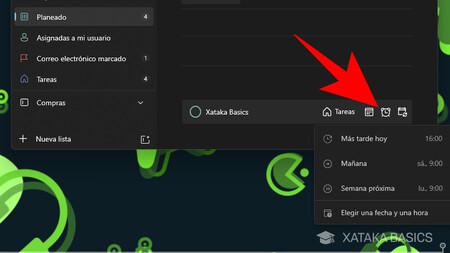
Ahora, pulsa sobre el icono del reloj despertador para configurar el recordatorio para la tarea. Cuando lo hagas, tendrás algunas fechas y horas preestablecidas para el recordatorio, pero lo mejor es que pulses en la opción de Elegir una fecha y una hora para configurar manualmente el recordatorio.
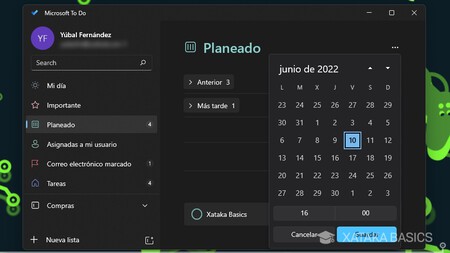
Esto abrirá un calendario en el que vas a poder elegir manualmente un día, y debajo configurar manualmente la hora concreta para el recordatorio en ese día. Una vez lo tengas, simplemente pulsa en Guardar.
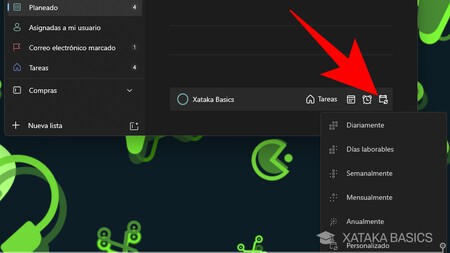
También vas a poder configurar si quieres que el recordatorio se repita cada día, en los días laborales, todos los días de la semana, cada mes en el día y hora, o cada año. También puedes establecer personalizar las repeticiones para configurar manualmente los días. Para hacer todo esto, tienes otro icono con un calendario y unas flechas.
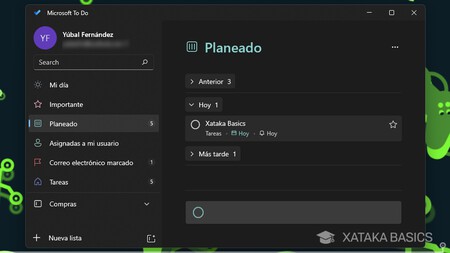
Finalmente, cuando ya lo tengas todo listo tienes que volver a pulsar en el nombre del recordatorio y luego pulsar en Intro. Cuando lo hagas, la tarea se añadirá a la lista y ya tendrás el recordatorio configurado.
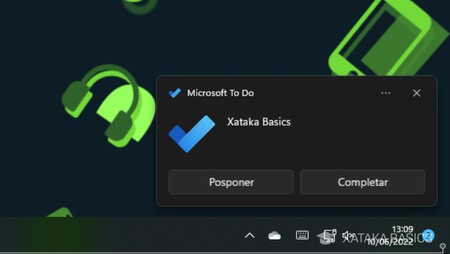
Y ya está, cuando llegue la fecha y la hora a la que lo tienes configurado, Windows mostrará una notificación con el recordatorio mostrándote el nombre que le hayas puesto a la tarea.





Ver 0 comentarios